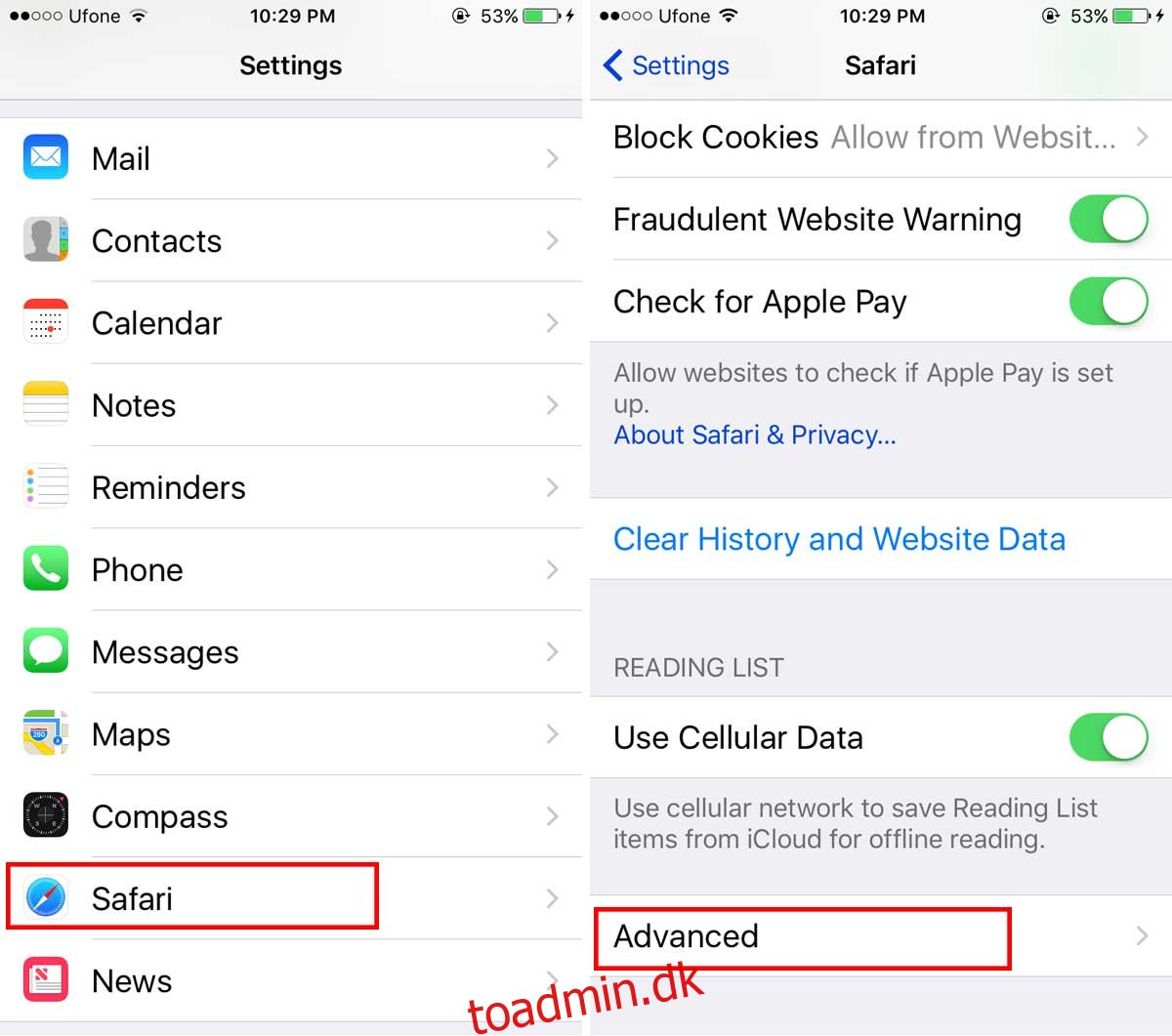Safari på iOS fungerer som alle andre browsere. For hvert domæne og hver side, du besøger, gemmer Safari data for hvert websted. Dette kan indeholde cookies, cachelagrede billeder og mere. Som alle browsere lader Safari dig slette alle de cookies, den har gemt, og rense din cache. Hvis du imidlertid vil slette webstedsspecifikke data fra Safari, skal du søge andre steder. Funktionen er indbygget i browseren, men du ved måske ikke lige, hvor den er, og hvordan du bruger den. Sådan kan du slette webstedsspecifikke data fra Safari på iOS.
Slet webstedsdata
Åbn appen Indstillinger, og tryk på Safari. Det er i standard apps-gruppen. Tryk på den, og rul helt ned til bunden af Safari-appens præferencer. Tryk på ‘Avanceret’.
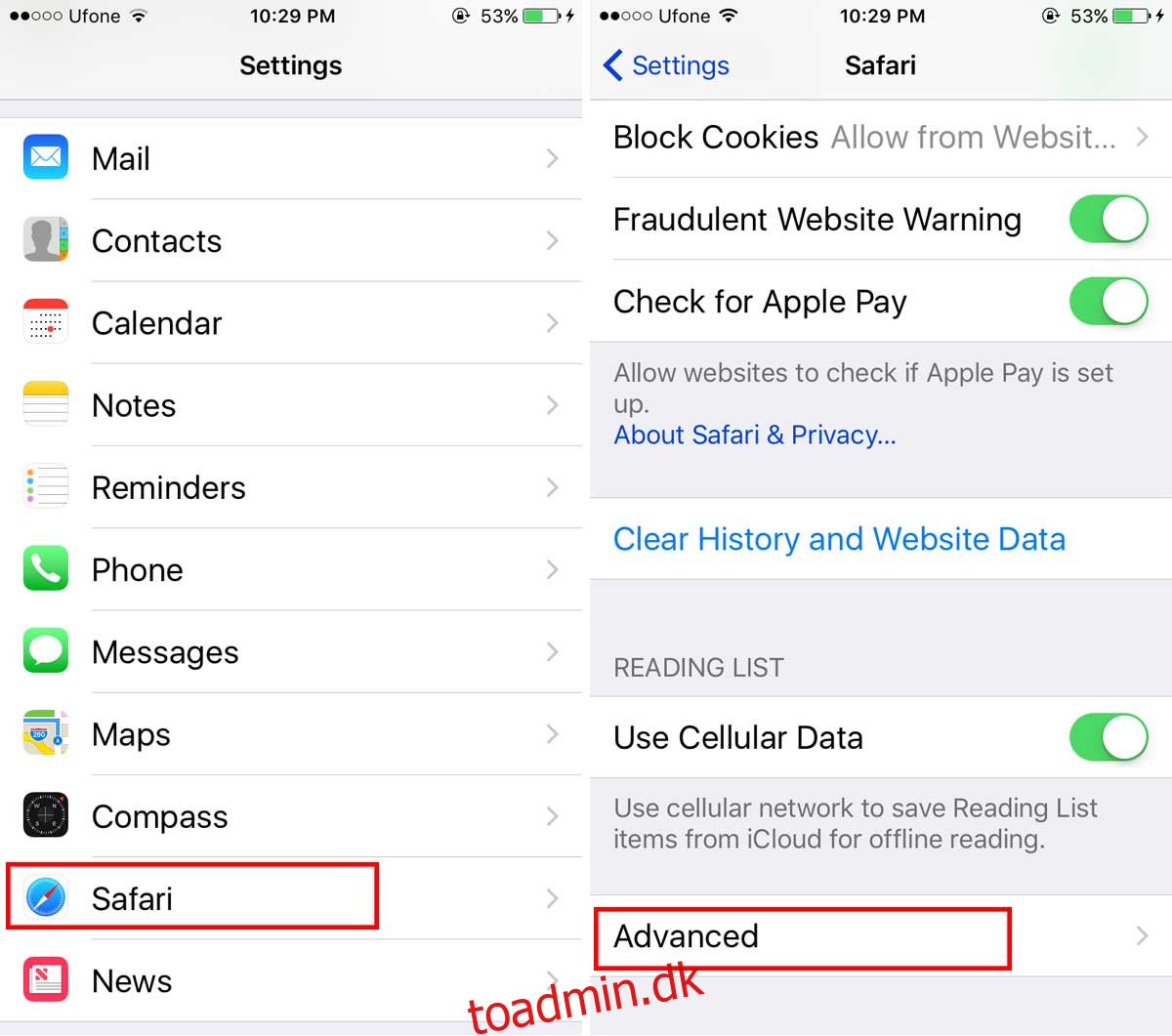
På skærmen ‘Avanceret’ skal du trykke på indstillingen ‘Webstedsdata’. Skærmbilledet Webstedsdata viser alle domæner, som Safari har gemt data for. Hvis du bruger iOS 10.2 eller ældre, vil du se en liste over domæner. Hvis du er på iOS 10.3 eller nyere, vil du også se en søgelinje øverst på hjemmesidelisten. iOS 10.3 er stadig i beta, så du skal ikke bekymre dig om ikke at se søgelinjen. Søgelinjen gør det nemmere at finde data for et bestemt domæne. På iOS 10.2 skal du finde domænet manuelt. Uanset hvad er dataene der.
For at slette webstedsspecifikke data fra Safari skal du stryge til venstre på domænet på listen. En slet-knap vises. Tryk på den, og dataene slettes. Alternativt, hvis du vil slette data for flere websteder, skal du hurtigt trykke på redigeringsknappen. Hvert websted, der er angivet på webstedsdataskærmen, vil vise en sletknap til venstre. Tryk på den for at slette data for det pågældende websted.
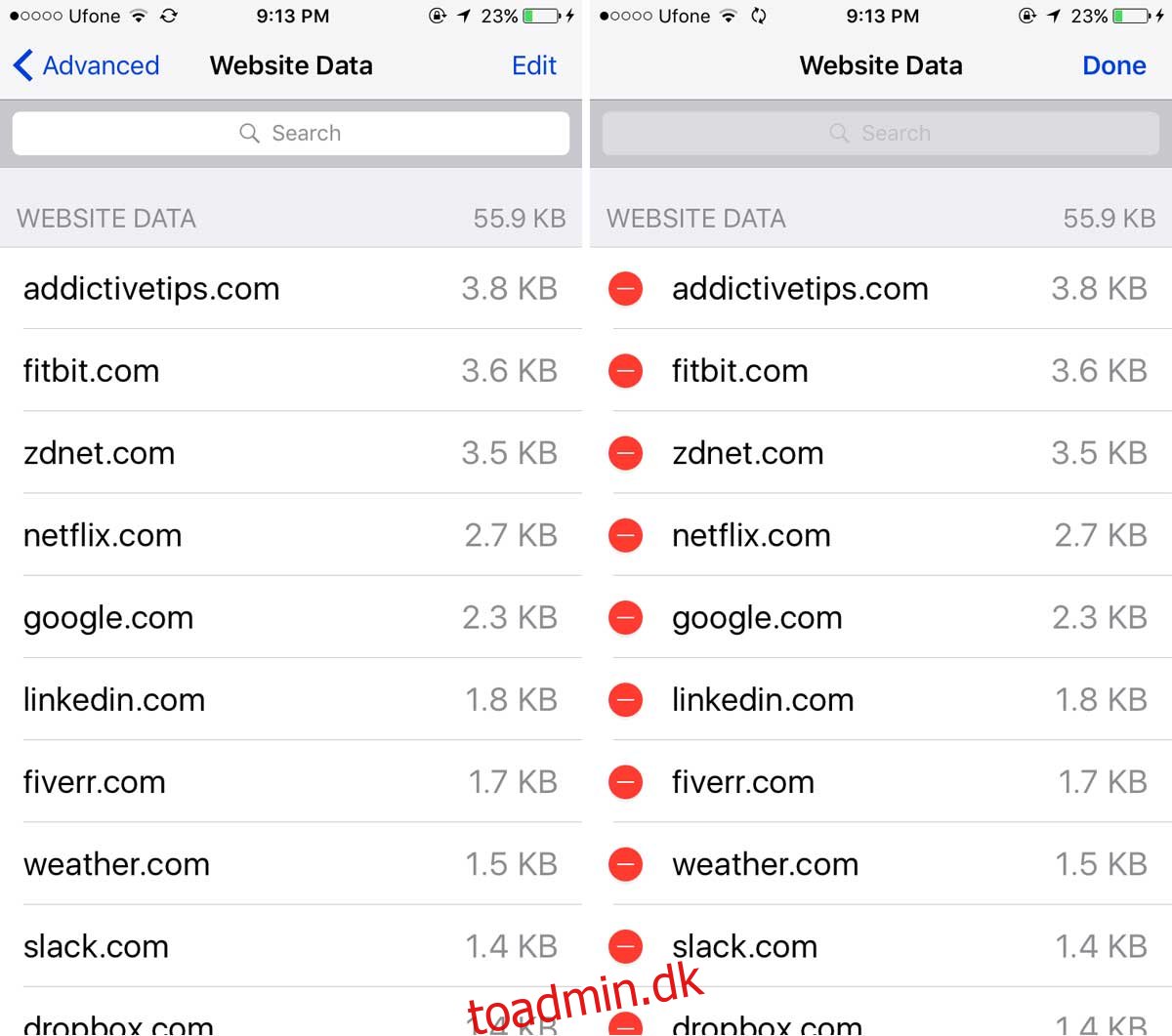
Uanset hvilken version af iOS du er på, indlæses den fulde liste over websteder ikke. Du skal trykke på ‘Vis alle websteder’ for at se hele listen. Hvis du vil fjerne alle webstedsdata vilkårligt, skal du trykke på indstillingen ‘Fjern alle webstedsdata’ helt nederst på skærmbilledet webstedsdata.
Slet websted fra historie
Fjernelse af webstedsdata vil ikke fjerne det fra din browserhistorik. For at fjerne alle webstedsdata og rydde din historik skal du vende tilbage til hovedskærmen med Safaris præferencer. Der er muligheden ‘Ryd historik og webstedsdata’ her. Tryk på den, og både din browserhistorik og alle webstedsdata vil blive slettet.
For at slette historikken for et bestemt websted skal du åbne Safari og trykke på læselisteikonet nederst. Tryk på Historik, og søg efter det domæne, du vil fjerne. Stryg til venstre for at slette den.
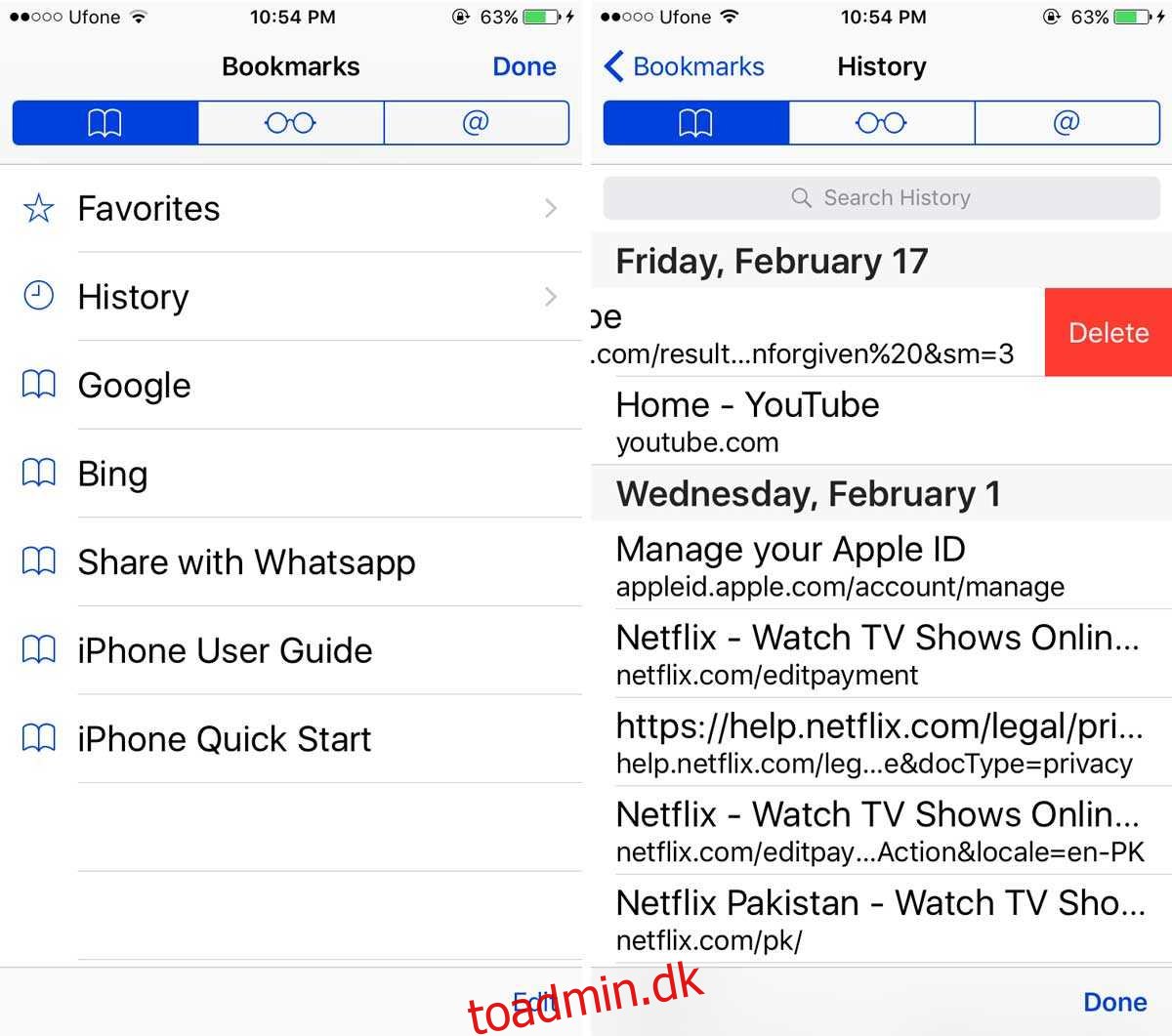
Hvis du ofte har brug for at slette webstedsspecifikke data fra Safari for et bestemt domæne, kan du overveje at gennemse det i privat tilstand for at spare tid.